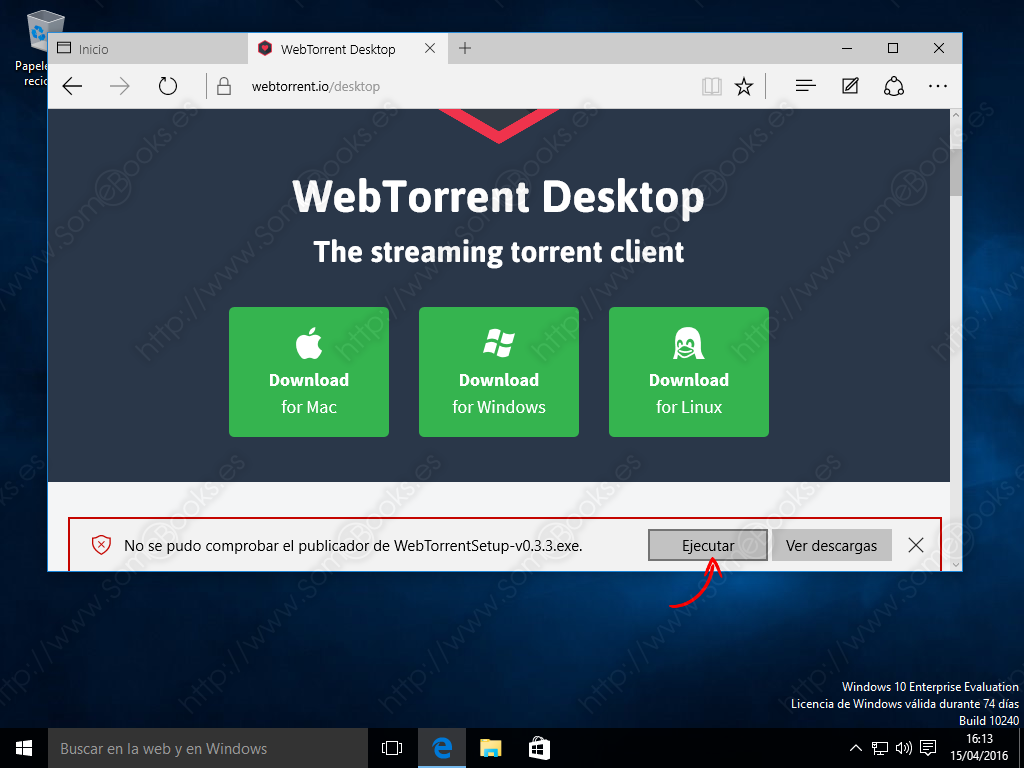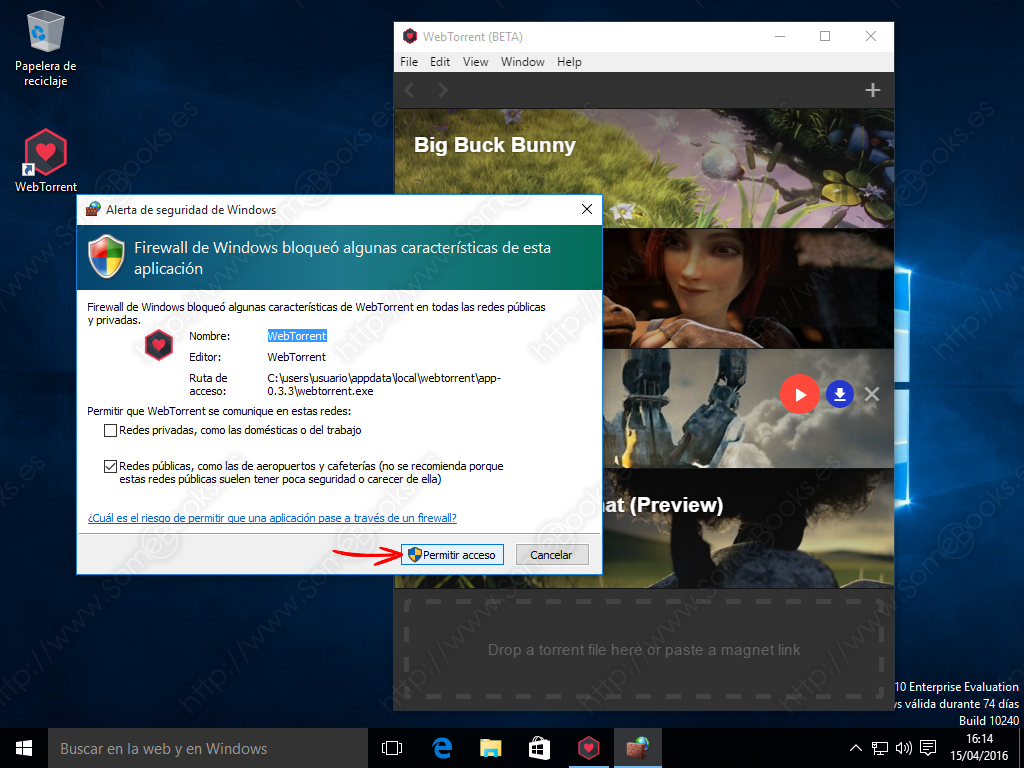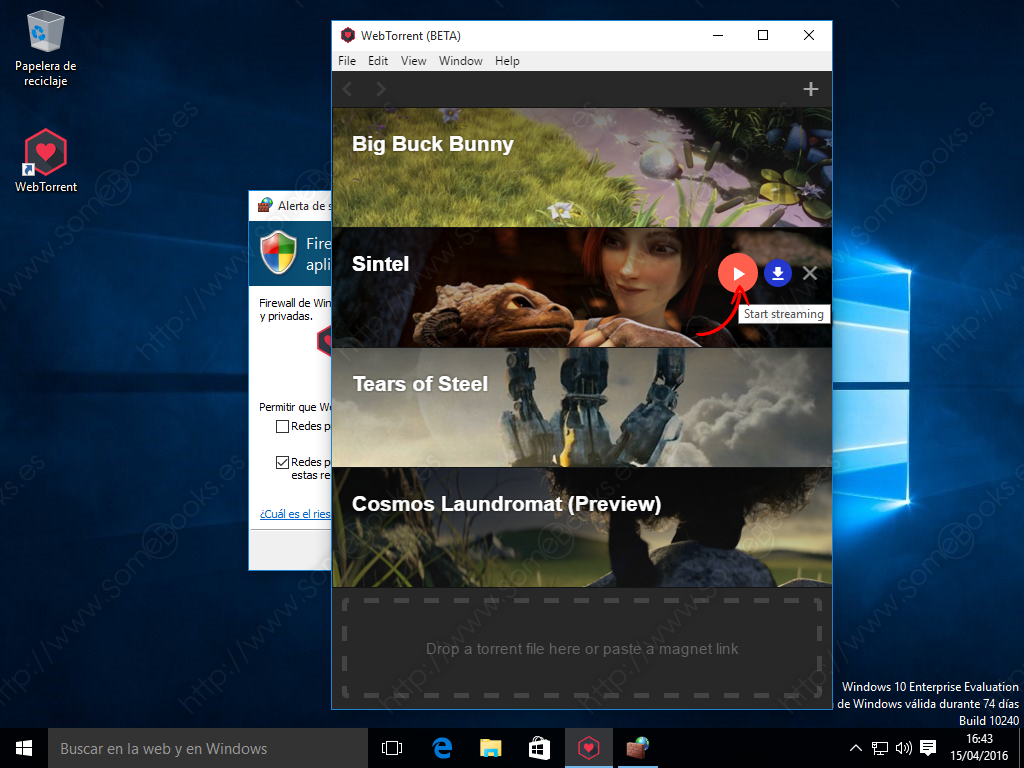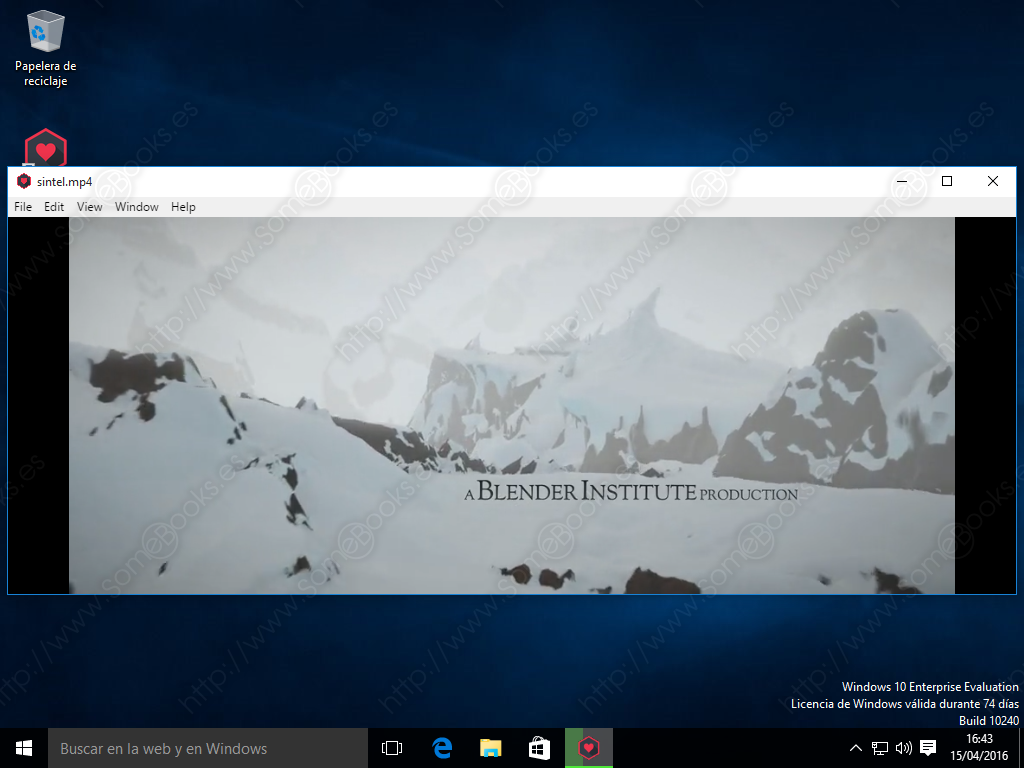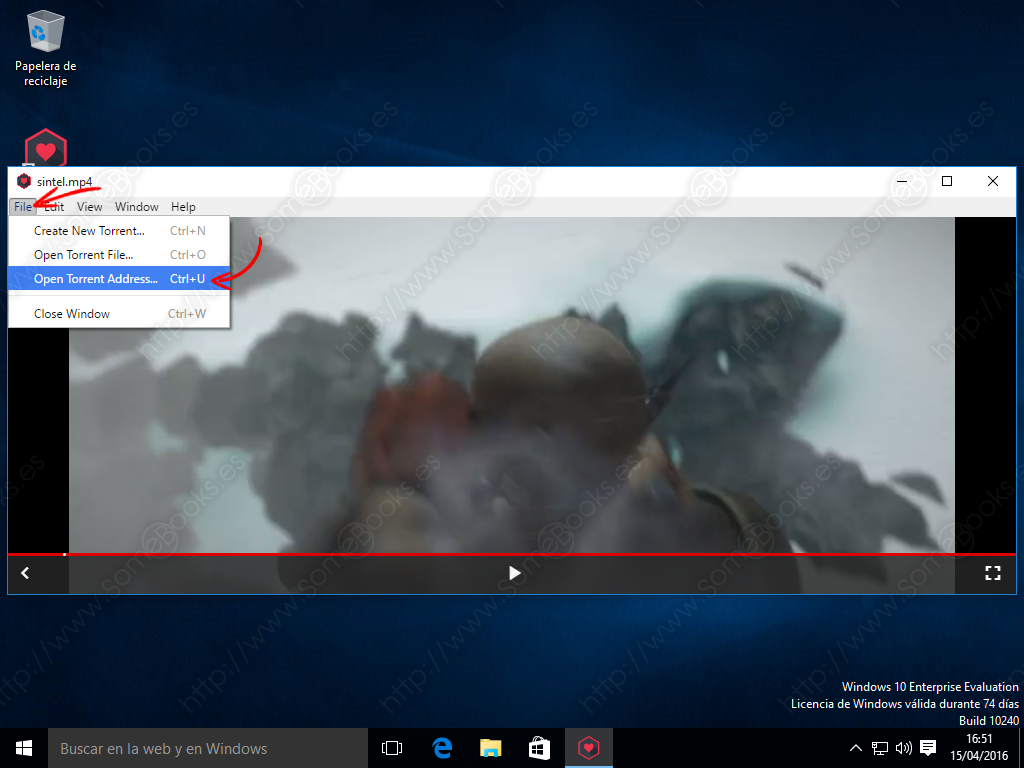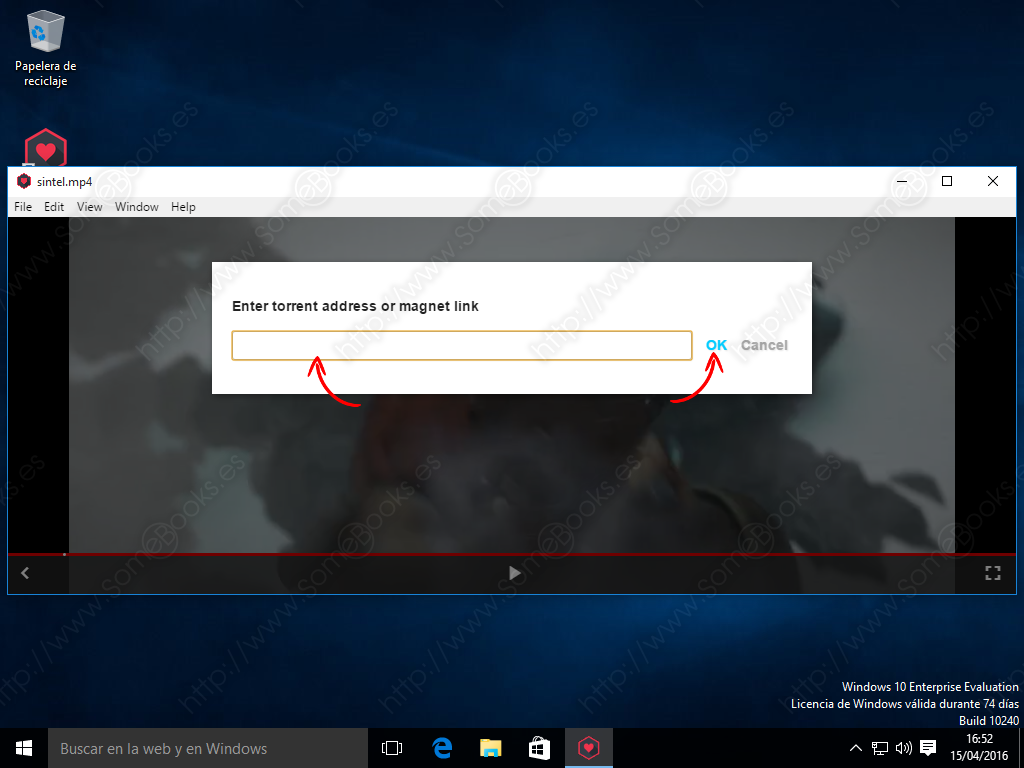WebTorrent Desktop: streaming de Bittorrent sobre Windows 10
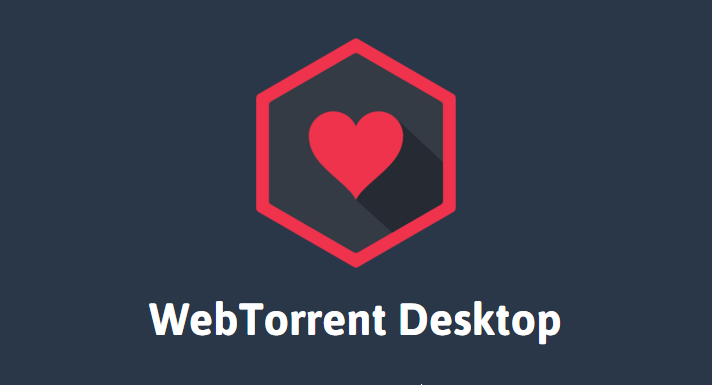
Aunque se trata aún de una versión beta, WebTorrent Desktop es una estupenda alternativa a la hora de elegir un cliente BitTorrent para nuestro sistema operativo. Además, tiene dos grandes ventajas:
- Es un proyecto open source.
- Es multiplataforma y se encuentra disponible para los sistemas operativos de escritorio más habituales (GNU/Linux, Microsoft Windows y Apple OS X)
Además, incorpora un interfaz muy simple y fácil de utilizar que admite tanto enlaces torrent como magnet y, aunque podemos descargar cualquier archivo, cuando se trate de audio o vídeo, ofrece una gran ventaja: no tenemos que esperar a que se complete la descarga para disfrutar de su contenido.
Por otro lado, si lo anterior aún no te ha convencido, WebTorrent Desktop también es capaz de realizar streaming hacia otros dispositivos como Google Chromecast, Apple AirPlay y, por supuesto, hacia todos los smart TVs, centros multimedia o teléfonos inteligentes que soporten el protocolo DLNA.
Si quieres comprobar por ti mismo cómo funciona, basta con seguir estos sencillos pasos…
Lógicamente, lo primero será visitar la página del proyecto, que se encuentra en https://webtorrent.io/desktop, para descargar el programa.
En el caso de que aún estés utilizando el navegador predeterminado de Windows 10 (Microsoft Edge), aparecerá, en la parte inferior de la ventana, un cuadro informativo indicando el origen del archivo que estamos descargando, la porción que ya se ha descargado y el tiempo que falta, aproximadamente, para que finalice la descarga.
Cuando finalice, el navegador nos dará la oportunidad de ejecutar el programa o abrir la ventana de descargas en el Explorador de archivos.
Al hacerlo, se abrirá la ventana del programa y se creará un nuevo icono en el escritorio que te permitirá volver a ejecutarlo fácilmente en el futuro.
Para nuestro ejemplo, ya hemos cerrado la ventana del navegador, que no volverá a hacernos falta por el momento.
Casi inmediatamente después de abrir el programa, se abrirá también una alerta de seguridad del cortafuegos de Windows avisando de que WebTorrent trata de tener acceso a la red. De forma predeterminada, Windows nos sugiere que permitamos el acceso a las redes públicas, pero no a las redes privadas. Esta es una opción razonable.
En cuanto a la interfaz de WebTorrent, es muy sencilla, aunque no vamos a hacer un manual exhaustivo de su manejo. En la parte superior tenemos un menú con la funcionalidad básica y, debajo, los enlaces que vienen incorporados de forma predeterminada para que probemos su funcionamiento. Son cuatro vídeos open source ampliamente conocidos.
También disponemos, en la parte inferior, de un área sobre la que arrastrar cualquier archivo que contenga una dirección torrent o un enlace magnet.
Para comenzar a ver cualquiera de ellos, basta con poner el puntero del ratón sobre la imagen que lo representa y, cuando aparezcan los botones, hacer clic sobre el que tiene forma de triángulo orientado hacia la derecha (vamos, un botón play). Junto a él, también tenemos un botón para descargar el archivo sin reproducirlo y otro para eliminar el vídeo de la lista.
Al hacerlo, la ventana principal desaparece y aparece una ventana de reproducción. Aún así, el menú del programa se muestra en la parte superior de la ventana de reproducción.
Si, mientras estamos reproduciendo el archivo, queremos incluir un archivo nuevo en la lista WebTorrent, basta con hacer clic sobre la opción file del menú y elegir la opción Open Torrent Address (o pulsar la combinación de teclas Ctrl + U ). Observa que también puedes crear un nuevo torrent o abrir un archivo de tipo .torrent que tengas guardado en tu equipo.
Como habrás supuesto, no hace falta estar reproduciendo un archivo para hacer uso de estas funciones porque, como ya hemos comentado, este menú también se encuentra disponible en la ventana principal del programa.
Por otro lado, al hacer clic sobre la ventana del reproductor, también se han mostrado opciones complementarias en su parte inferior:
- A la izquierda tenemos un botón que nos permite interrumpir la reproducción y volver a la ventana principal del programa.
- En el centro, un botón que nos permite alternar entre reproducir y pausar el vídeo que estemos reproduciendo.
- … Y haciendo clic sobre el botón que aparece a la derecha, podremos reproducir el vídeo a pantalla completa.
Al hacerlo, se muestra una nueva ventana donde escribir la nueva dirección torrent o el nuevo enlace magnet.
La reproducción del vídeo actual seguirá como si no hubiese pasado nada, pero el nuevo origen se habrá añadido a la ventana principal y podremos tratarlo exactamente igual que los enlaces predeterminados.
En definitiva, se trata de un proyecto muy interesante que se puede convertir en una herramienta imprescindible en muchos escritorios. Espero que te resulte útil.
¿Qué es BitTorrent?
El protocolo BitTorrent se creó para intercambiar archivos de gran tamaño a través de Internet entre diferentes usuarios. Su funcionamiento está basado en que los archivos no se guardan en un servidor, sino que son compartidos entre diferentes usuarios. Así, cuando descargamos contenido, lo obtenemos en forma de porciones pequeñas que tienen su origen en diferentes usuarios. Estas porciones se combinan en nuestro ordenador para formar el archivo completo.
Cada vez que un usuario obtiene una porción, puede a su vez compartirla con el resto. Así, el emisor original queda liberado para compartir porciones diferentes con otros usuarios, pudiéndose convertir todos, de forma simultánea, en receptores y emisores de contenido.
¿Qué es el Streaming?
El Streaming es una técnica para transmitir en red contenido multimedia. La idea es que el usuario pueda reproducir el contenido a medida que lo va recibiendo. Se consigue creando un almacenamiento intermedio que vaya guardando el contenido a medida que se descarga e ir reproduciendo la porción que ya ha sido descargada sin esperar a que esté completo.
Esto ofrece dos ventajas considerables:
- Se puede comenzar a disfrutar del contenido sin esperar a que se descargue completo.
- Se pueden descartar las porciones ya reproducidas, algo muy ventajoso en dispositivos con poca capacidad de almacenamiento que pretendan mostrar archivos multimedia de grandes dimensiones.
Lógicamente, los problemas aparecerán cuando la descarga sea más lenta que la reproducción. En ese caso, el usuario sufrirá interrupciones en la visualización.